DVDやダウンロードした動画を見る際、他のパソコンやスマートフォンでも見られたら良いなと思ったことはないでしょうか。最近のアプリは優秀なのでどのような動画であっても再生できる事が多いのですが、それぞれの PC やスマートフォンに適した動画形式というのもあります。画面もストレージ容量も小さいスマートフォンでは圧縮率の高いものを、大画面大容量な PC では画質優先のファイルを利用するべきでしょう。
しかし、動画の変換方法を知らない人も大勢いると思います。画像と比べて動画ファイルは時間もかかるしソフトの使い勝手が悪い事も多く、面倒です。
そこでオススメなのが、今回紹介する VideoProc というアプリ。このアプリを利用すれば PC 初心者でも簡単に DVD の取り込みや動画の変換を行うことができます。
【公式】VideoProc - 簡単かつ多機能な動画編集・動画処理ソフトを無料でダウンロード。おすすめ使いやすい無料動画処理ソフトです。
VideoProc とは?
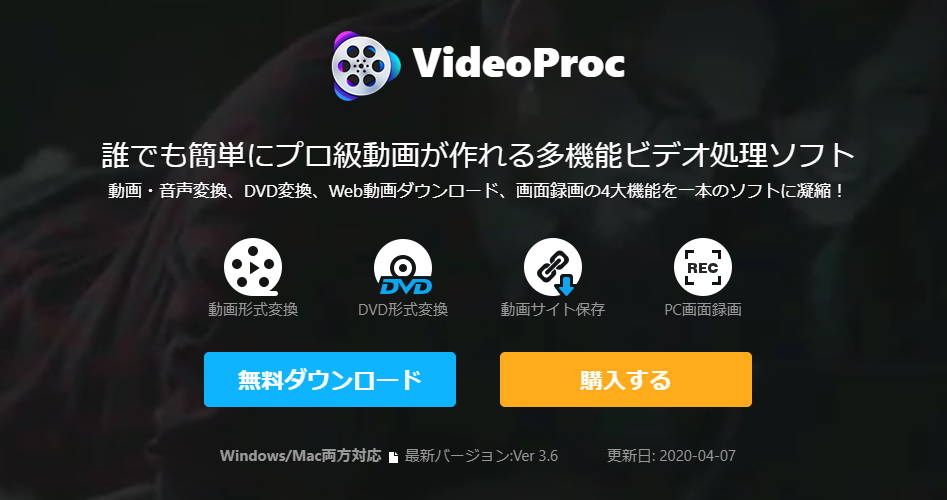
画面を録画する前に VideoProc というアプリを簡単に紹介します。VideoProc はそれ一つだけで動画の録画・編集・変換・ダウンロードといった動画に関する基本的な操作が簡単にできるアプリです。
動画編集や録画のアプリは無料のものもありますが、操作方法などが難しく、PC 初心者には使いにくい事が多いです。VideoProc なら分かりやすい画面で日本語にも完全に対応しており、PC 初心者でも簡単に利用できるのでオススメです。
VideoProc で動画を変換する方法
パソコンで作成した動画やダウンロードしたものをスマートフォンでも見たいなら動画の形式を変換してみましょう。必ずしも変換しなければ再生できないというわけではありませんが、動画形式を変換することでファイルサイズの圧縮に繋がり、より多くの動画を持ち運ぶことができます。
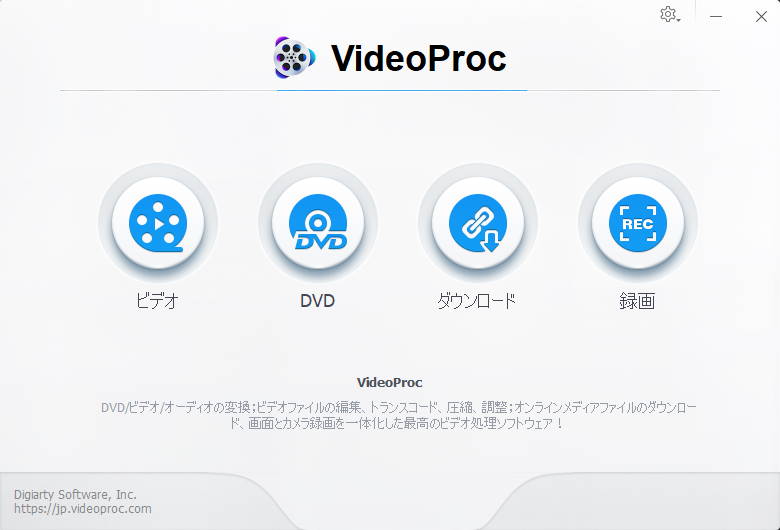
動画を変換するには、VideoProc のメイン画面で一番左の「動画」を選択しましょう。
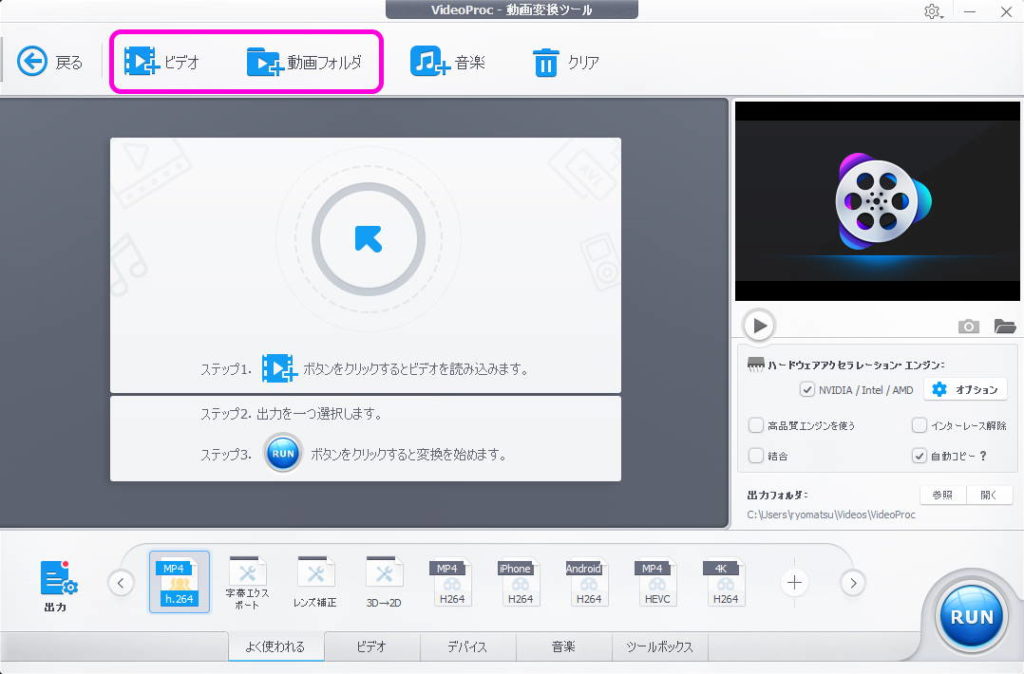
このような画面になったら画面上部にある「ビデオ」欄より動画を選択し、読み込みます。
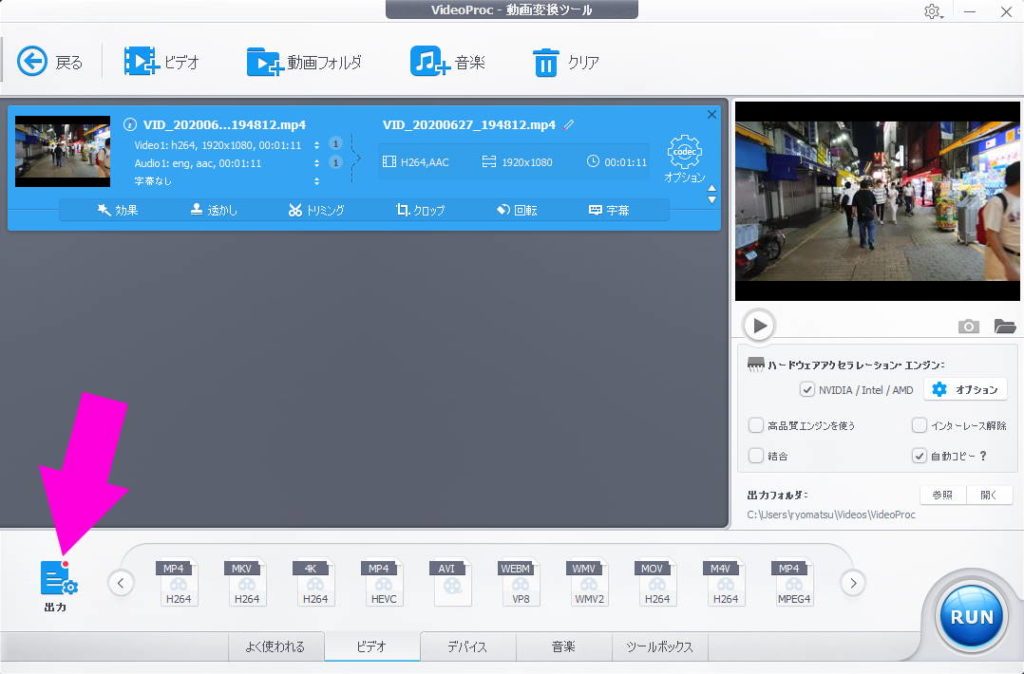
動画が読み込まれたら左下の「出力」欄をクリックします。
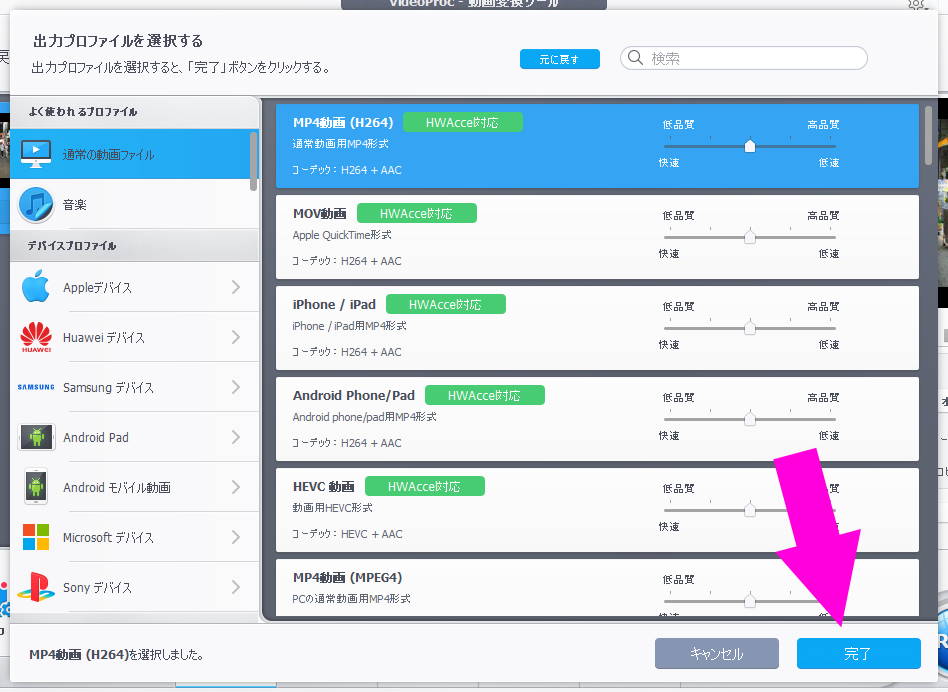
「出力プロファイルを選択する」という画面になります。この画面では動画の形式を選択することができます。選択したら右下の「完了」ボタンを押します。
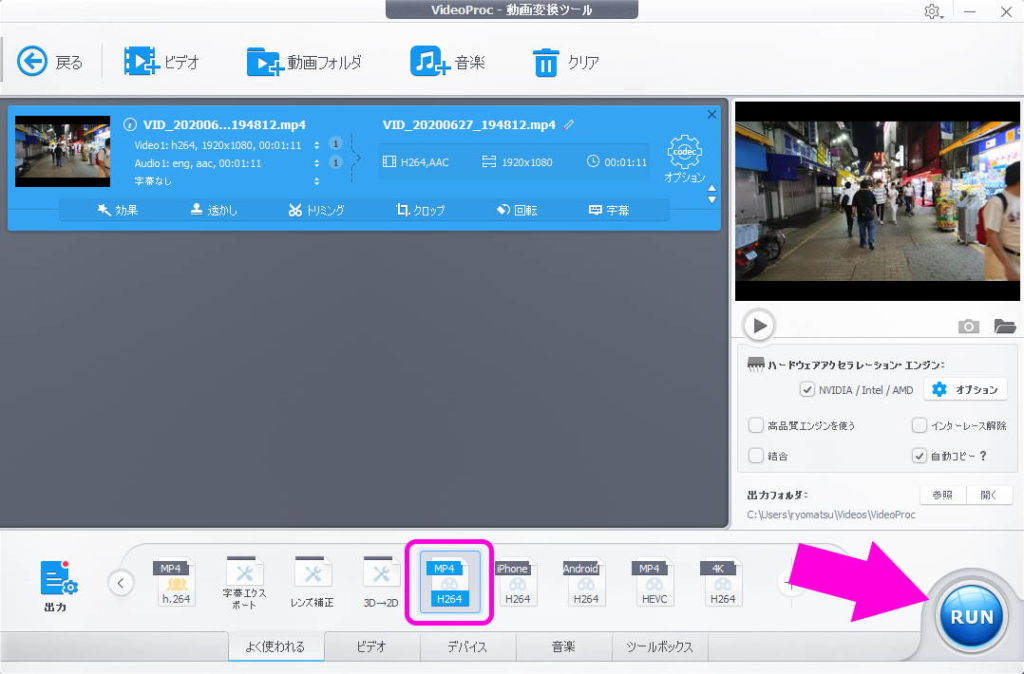
画面下部で選択した動画形式が選ばれているのを確認し、「RUN」ボタンを押します。
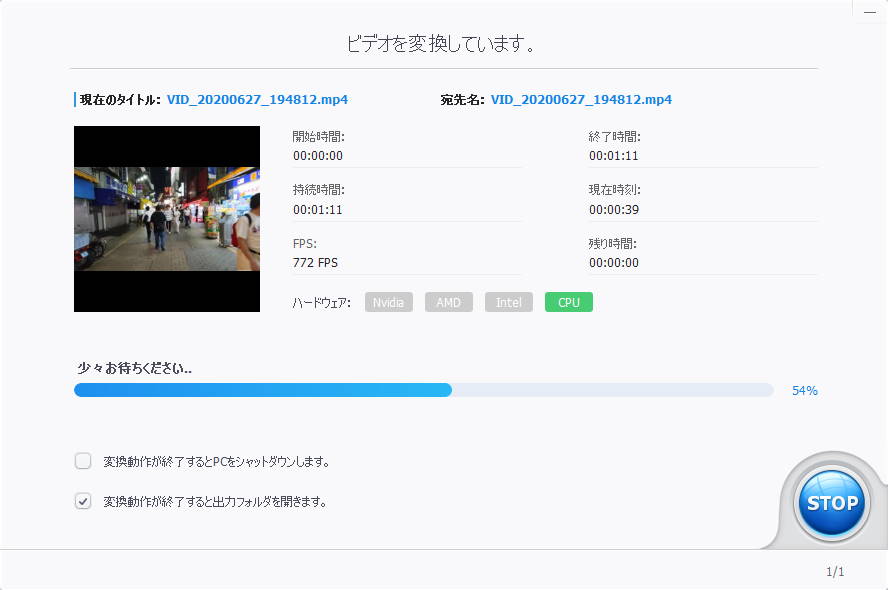
動画の大きさにもよりますが、変換には多少の時間がかかります。しばらく待つと変換が完了して出力先のフォルダが自動的に開き、動画を再生することができます。
対応している動画形式は MP4(H264/MPEG4), MOV, HEVC, WEBM, FLV, WMV, AVI(Divx)等様々な種類がある他、再生したいデバイス毎のプロファイルも設定されています。
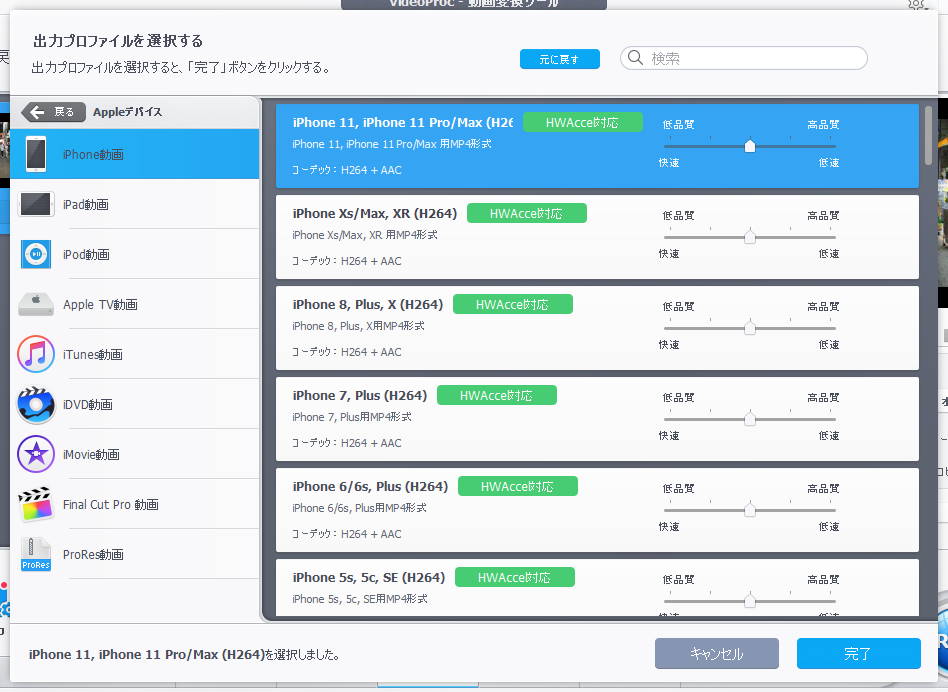
例えば iPhone 向けに動画を変換したい場合には、このように iPhone の種類毎に動画形式を選択可能です。
動画の形式とか難しいことはよくわからない人でも簡単に最適な動画形式を選ぶことができますね。
VideoProc でDVDを変換する方法
ブルーレイの普及率上昇や PC へのドライブ搭載率の低下から利用者の少なくなった DVD ですが、まだまだ現役で利用している方も大勢いると思います。とくに最近ではスマートフォン利用者が多く、DVD の映像をスマートフォンで楽しみたいという人も多いのではないでしょうか。
そういう時には DVD の映像をスマートフォンや PC で利用できるように変換する必要があります。VideoProc なら簡単に DVD の映像をスマートフォンや PC 向けに変換する事が可能です。
DVD を取り込むには VideoProc のメインメニューにある「DVD」を選択しましょう。
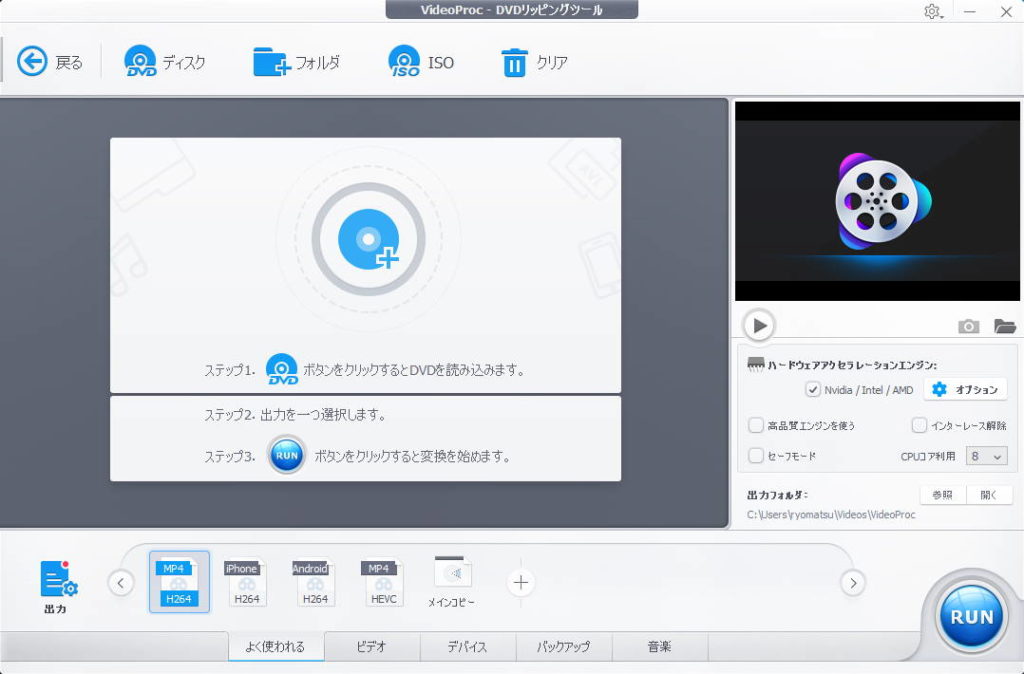
このような画面になったら、PC に DVD を入れましょう。そうすると中身が読み込まれるハズです。
中身が読み込まれたら、画面下にある動画形式を選んで「RUN」ボタンを押すだけです。簡単ですね。
ちなみに残念ながら私の PC にも DVD ドライブが無いので実際には試していません。ですが、公式ブログを見るととても簡単に取り込めるようですね。
VideoProcでDVDコピー・DVD変換する方法|VideoProc使い方
まとめ
このように、VideoProc を利用すると簡単に動画の形式を変換できるだけでなく、DVD の内容も PC に取り込むことが可能です。PC 初心者にもわかりやすくて便利なので、是非利用してみてください。
【公式】VideoProc - 簡単かつ多機能な動画編集・動画処理ソフトを無料でダウンロード。おすすめ使いやすい無料動画処理ソフトです。
また、VideoProc を公開している Digiarty 社のブログでは現在キャンペーンを実施しております。
【安全】MP3変換フリーソフト・アプリ・サイトおすすめ|やり方あり
こちらの記事を最後までご覧いただくと抽選で 『VideoProc』、『DearMob iPhoneマネージャー』、『WinX DVD Ripper Platinum』が当たるクジがあります。今回紹介した VideoProc は有料アプリなのですが、もしかしたら無料でゲットできるかもしれませんね。もしよければこちらも参照していただけたらと思います。
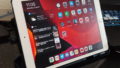
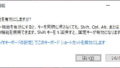
コメント